15 Aplikasi Pemotong Video Terbaik untuk PC dan Laptop
Sebagai pengguna internet, video sudah menjadi kebutuhan sehari-hari untuk dikonsumsi. Mulai dari hiburan, edukasi, sampai hal-hal yang belum pernah terlihat divisualisasikan dalam bentuk gambar bergerak dan bersuara ini. Kebanyakan orang lebih memilih video dibandingkan teks karena visualnya yang lebih hidup dan berwarna.
Banyak pengguna internet yang membuat video dan mengunggahnya ke berbagai situs. Maka dari itu, hadirlah bermacam aplikasi edit video mulai dari yang kompleks hingga simpel. Akan tetapi, yang esensial di antara semua edit video terletak pada pemotongannya. Pasalnya, beberapa situs mempunyai batas waktu untuk videonya sendiri.
Banyak yang belum mengetahui kalau memotong video tidak harus dengan aplikasi yang rumit. Nyatanya, banyak aplikasi yang sangat simpel dan memudahkan pengguna hanya untuk sekedar potong video.
Jangan khawatir, dengan spesifikasi PC yang rendah sekalipun, Anda bisa memotong video tanpa harus takut kena hang. Berikut aplikasi terbaik dan tersimpel potong video versi Carisinyal!
1. Free Video Cutter Joiner
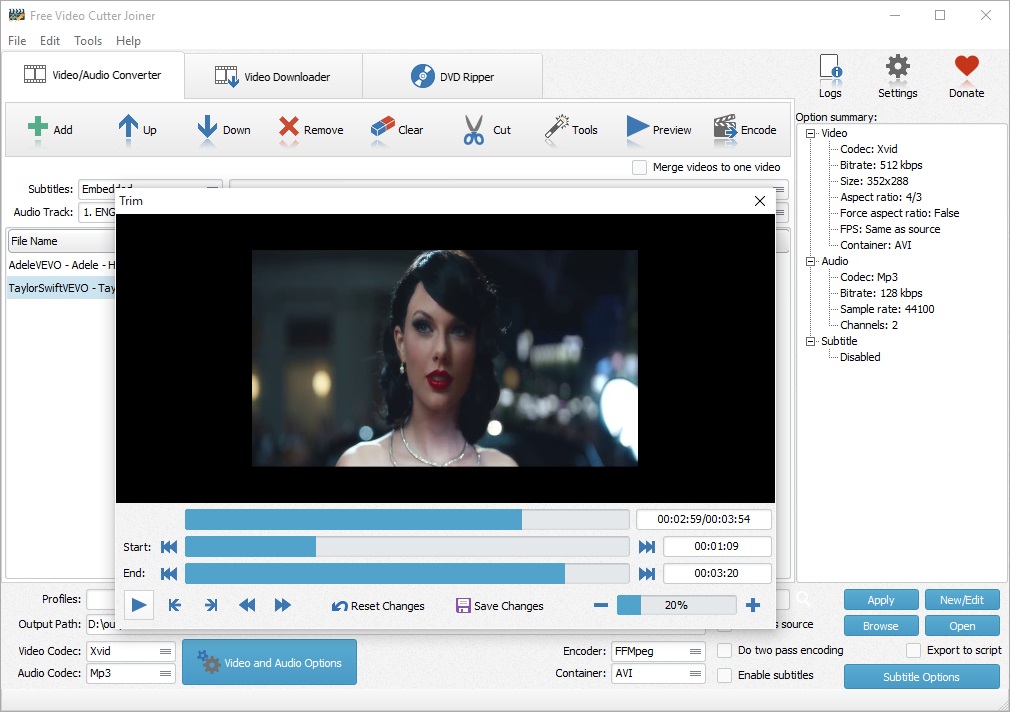
Aplikasi pemotong video yang paling simpel dan populer adalah Free Video Cutter Joiner. Bukan hanya gratis, aplikasi ini memiliki ukuran kecil dan bisa memotong waktu yang sangat detail. Pasalnya alat yang ada memudahkan Anda untuk memotong sepersekian detik. Tanpa harus dipelajari, dengan sendirinya Anda bisa menggunakan aplikasi ini dengan baik.
Walaupun sangat sederhana, Free Video Cutter Joiner juga bisa menggabungkan beberapa video dan hasilnya pun tetap sama dengan video aslinya. Free Video Cutter Joiner hanya didukung oleh perangkat OS Windows. Aplikasi ini bisa membaca beragam format video seperti AVI, 3GP, MKV, MP4, FLV dan lainnya. Unduh aplikasinya di sini.
2. Media Cope
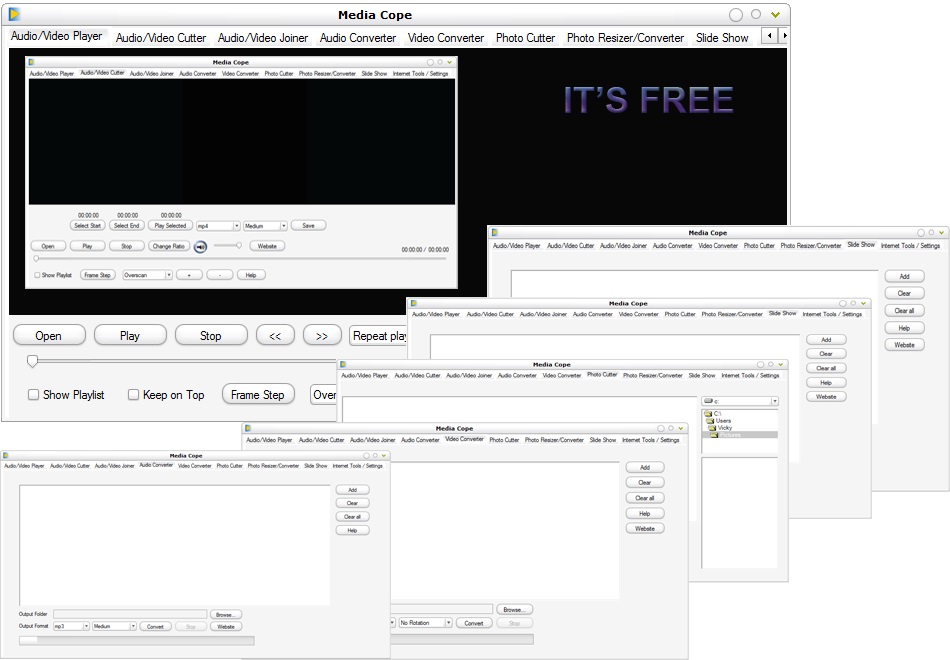
Aplikasi untuk memotong video gratis selanjutnya adalah Media Cope. Media Cope sebenarnya tidak hanya menyuguhkan potong video saja, namun mereka juga bisa mengkonversi ke format yang lain. Format video yang didukung adalah format populer seperti MP4, FLV, AVI, MOV dan lain-lain.
Bukan hanya fokus di video saja, Media Cope juga bisa mengedit pemotongan audio. Jadi, Anda bisa mengubah suara atau hanya fokus memotong suara tanpa harus memotong klip di dalam videonya. Aplikasi ini bisa didapatkan secara gratis dan hanya bisa digunakan komputer Windows. Jadi, tunggu apa lagi? Anda bisa kunjungi situsnya di sini.
3. iTech Video Cutter
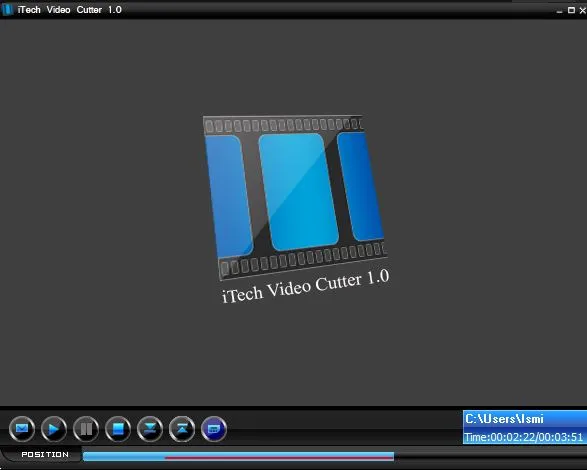
Tak kalah simpel, iTech Video Cutter akan membantu Anda untuk memotong video dengan mudah. Caranya, Anda hanya perlu menambahkan file video yang ingin dipotong. Setelah itu, mainkan videonya dengan menekan tombol play.
Jika video sudah diputar, silakan pilih bagian yang ingin dipotong dengan menggeser indikator, lalu tekan tombol start point.
Setelahnya, silakan pilih bagian akhir dari video yang akan dipotong dengan menggeser indikatornya lagi. Kalau sudah, tekan tombol end point. Secara otomatis, iTech Video Cutter akan menandai bagian video yang ingin dipotong. Tugas terakhir Anda adalah menekan tombol save clip untuk menyimpan video tersebut. Tunggu hingga prosesnya selesai.
Seperti yang sudah kami sampaikan, aplikasi ini benar-benar simpel, bahkan kontrolnya pun sangat sederhana. Sayang, aplikasi ini tak menghadirkan versi gratis. Namun, Anda akan mendapatkan trial selama 30 hari saat pertama mengunduhnya.
4. TunesKit
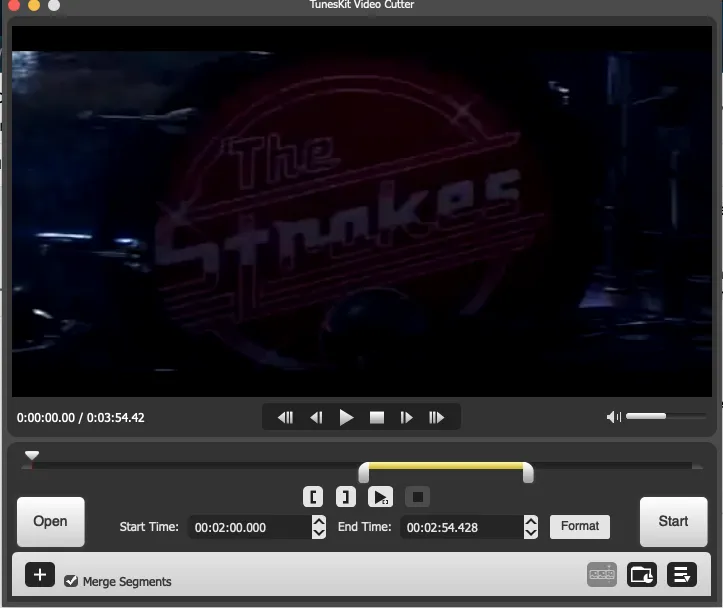
Selanjutnya, ada TunesKit. Aplikasi ini juga mudah untuk dioperasikan. Untuk memotong video, seperti biasa, Anda tinggal memilih file video yang akan dipotong. Lalu, drag and drop videonya ke aplikasi TunesKit.
Jika sudah, cukup pilih durasi awal dan durasi akhir video pada opsi start time dan end time. Langkah selanjutnya, tinggal pilih format output dari video yang dipotong. Aplikasi ini mendukung output ke format AVI, MKV, format MP4, dan masih banyak lagi.
Kalau sudah, tekan tombol start untuk mulai memproses pemotongan video. Untuk mengecek hasilnya, silakan tekan tombol output folder dalam aplikasi.
Menurut kami, aplikasi ini tak memiliki kekurangan berarti. Namun, seperti biasa aplikasinya tidak sepenuhnya gratis. Anda memang dapat mengunduh versi trial-nya, namun tentu dengan fitur yang terbatas.
Salah satunya, Anda hanya diizinkan untuk melakukan lima kali pemotongan video selama pemakaian versi trial. Jika Anda tertarik, tersedia opsi langganan dengan tarif Rp200.000-an per bulan. Kabar baiknya, aplikasi ini tersedia di dua platform, yakni Mac dan Windows.
5. Wondershare UniConverter
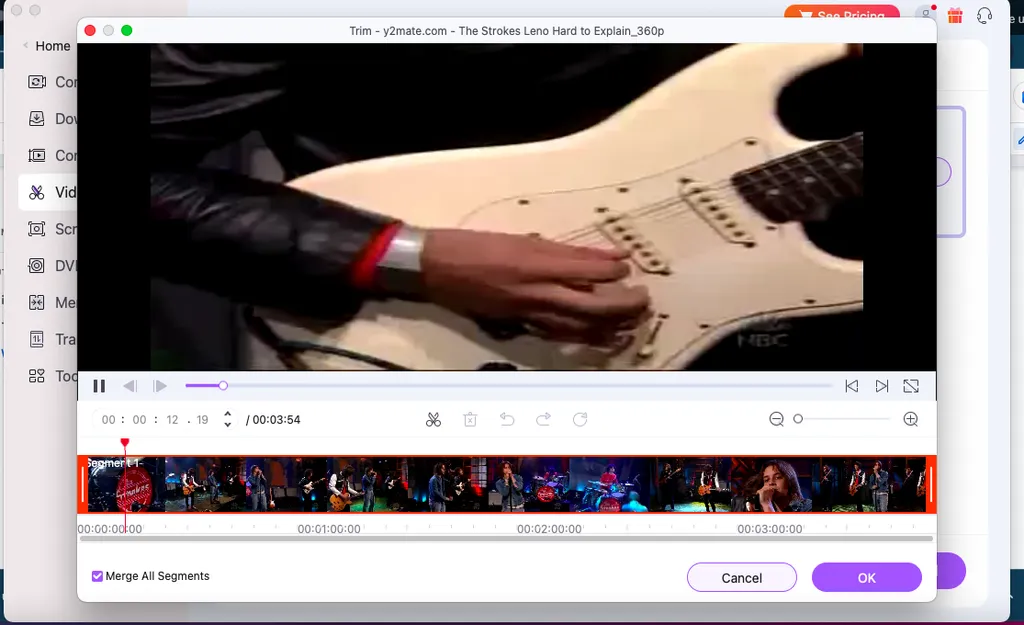
Aplikasi satu ini dikembangkan dan diluncurka oleh Wondershare yang juga merilis aplikasi video editor populer, Filmora. Sesuai namanya, Wondershare UniConverter memiliki banyak tools, termasuk untuk mengkonversi audio dan video.
Tak hanya itu, aplikasinya pun menghadirkan video editor simpel, di mana Anda dapat melakukan pemotongan klip dengan mudah. Cara memakainya pun tak sulit. Setelah Anda menginstal aplikasinya di PC/laptop, masuk ke Wondershare UniConverter, lalu pilih opsi Video Editor.
Dari sini, pilih saja opsi trim untuk memotong video. Kalau sudah, silakan pilih video yang ingin dipotong. Setelahnya, laman editing video akan muncul. Cukup geser indikator garis ke bagian-bagian klip yang ingin dipotong, lalu tekan tombol OK jika sudah selesai.
Setelahnya, Anda akan dibawa ke laman lain untuk memproses pemotongan video. Di sini, silakan pilih format output video yang diinginkan, lalu tekan Start All untuk mulai proses pemotongan videonya.
Lagi, aplikasinya tidak gratis. Dalam versi trial Anda hanya bisa memotong sekitar ⅓ bagian dari video saja. Jika ingin menikmati fitur ini sepenuhnya, Anda harus berlangganan versi premium dari Wondershare UniConverter dengan harga hampir 1 jutaan per bulan.
6. Weeny Free Video Cutter
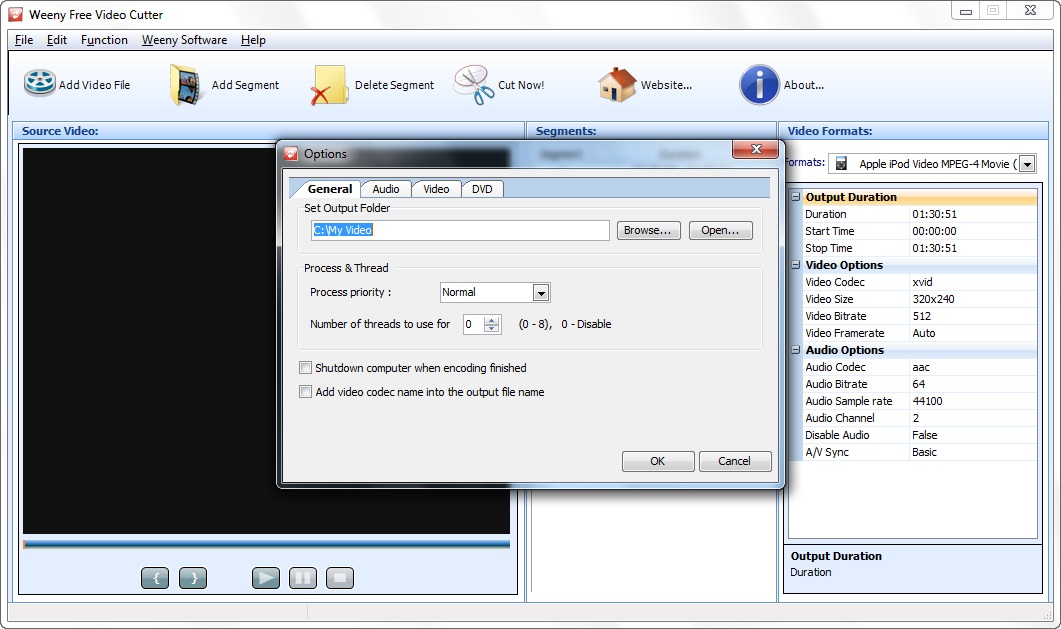
Aplikasi untuk memotong video yang mudah dan gratis lainnya adalah Weeny Free Video Cutter. Aplikasi ini digunakan untuk memotong file video yang besar menjadi kecil.
Beberapa format video yang mendukung aplikasi ini adalah VOB, MP4, MPG, ASF, RM, AVI, WMV dan 3GP. Tampilannya pun sederhana dan terdapat spesifikasi waktu untuk memotong segmen video itu sendiri.
Jangan cemas dengan spesifikasi PC yang rendah karena aplikasi ini tidak memakan banyak ruang. Ruang yang dibutuhkan hanya sekitar 20,9 MB. Freeware yang dikembangkan oleh Weenysoft ini sangat berguna untuk Anda yang ingin memotong video tanpa ribet.
7. Joyoshare Media Cutter

Joyoshare Media Cutter adalah aplikasi pemotong video hingga audio yang tersedia untuk OS Windows dan macOs. Aplikasi ini mendukung banyak format seperti AVI, WMA, MP3, MP4, M4R dan banyak lagi. Selain itu, yang membuat spesial dari aplikasi ini adalah bisa menggabungkan rekaman ke dalam bentuk video baru.
Tampilannya pun minimalis dan terlihat lebih modern ketimbang aplikasi yang lain. Selain potong video, hebatnya aplikasi ini juga bisa menjadi screen recorder yang berguna untuk membagikan proses edit video ke berbagai platform. Sayangnya, aplikasi ini hanya gratis dalam masa percobaan saja.
8. Gihosoft Free Video Cutter
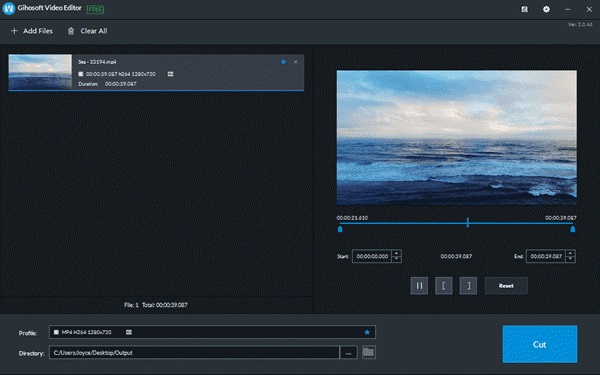
Gihosoft Free Video Cutter bisa didapatkan secara cuma-cuma untuk OS Windows dan macOs. Aplikasi ini memudahkan pengguna untuk memotong video secepat mungkin. Banyak format video yang didukung oleh aplikasi ini seperti MOV, MPEG, MP4, W4A, MP3 WAV dan lain-lain.
Selain itu, Gihosoft Free Video Cutter memiliki tampilan yang modern dan friendly untuk memudahkan pemakaian yang walaupun kalian tidak memiliki skill komputer sama sekali. Aplikasi ini sangat cocok dan ramah untuk digunakan pada PC rendah sekalipun.
9. Bandicut Video Cutter
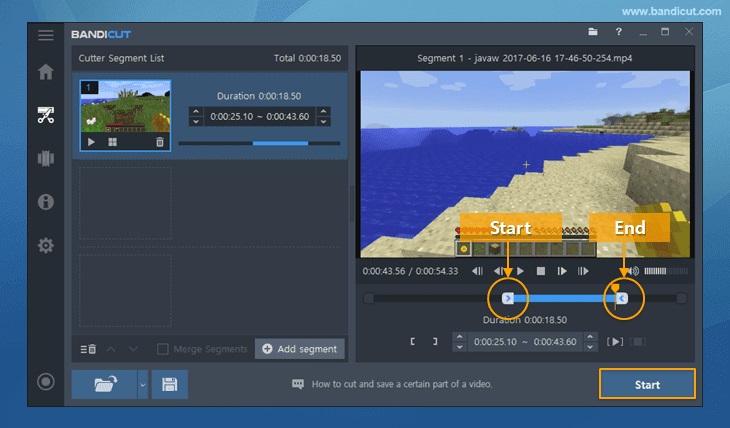
Aplikasi mudah untuk memotong video selanjutnya adalah Bandicut Video Cutter. Aplikasi ini diperuntukkan untuk OS Windows saja. Bandicut memiliki tampilan yang modern dan Anda wajib punya aplikasi ini. Pasalnya, Bandicut juga memiliki fitur yang lengkap seperti menggabungkan video, memisahkan segmen, ekstrak dan konversi ke banyak format.
Langkah-langkahnya pun sangat sederhana. Anda hanya tinggal memasukkan video yang akan dipotong. Lalu tentukan option waktu untuk scene yang akan dipotong. Kemudian jika sudah, bisa klik tombol Start dan video berhasil dipotong. Waktu pemotongan video tentunya dilihat dari seberapa besar ukuran video itu sendiri.
10. BeeCut
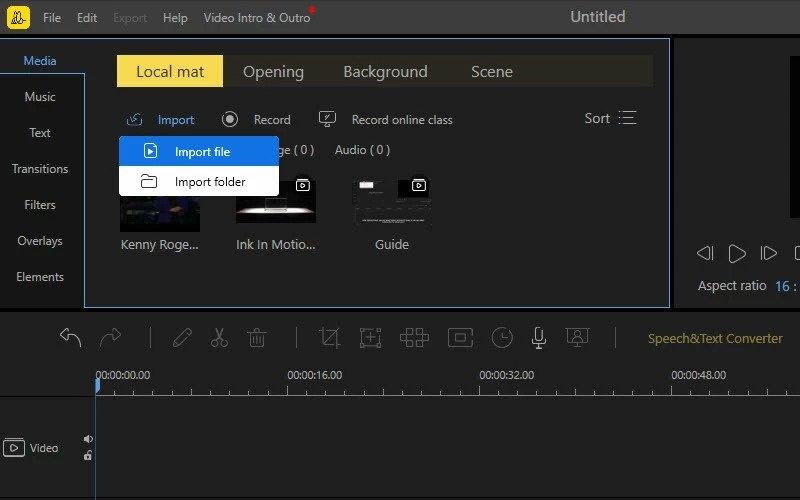
Simpel tapi profesional, itulah BeeCut. Aplikasi yang bisa menyulap video menjadi bagus hanya dengan mengklik saja. Walaupun fokus pada fitur pemotongan video, BeeCut menyuguhkan beberapa fitur yang berguna seperti mempercepat dan memperlambat waktu, warna latar belakang, perbesar gambar, efek, dubbing, dan banyak lagi.
Aplikasi ini bisa Anda dapatkan secara gratis. Bahkan, di website-nya pun Anda bisa edit video secara online. BeeCut bisa digunakan di OS Windows, Mac, dan Android. Yups, bukan hanya PC, BeeCut juga bisa digunakan di ponsel Anda. Anda juga bisa membagikan video edit ke berbagai platform media sosial seperti Instagram, Facebook dan YouTube.
11. Avidemux
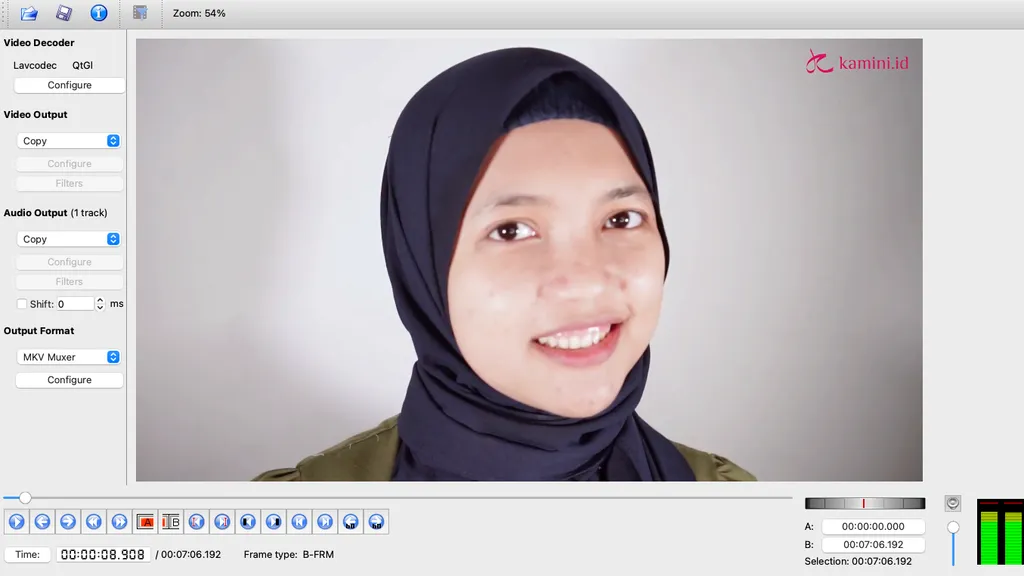
Ada lagi satu aplikasi pemotong video di PC dan laptop. Namanya Avidemux. Aplikasi ini biasa untuk digunakan sebagai video transcoder. Namun, aplikaisnya juga dapat diandalkan untuk memotong klip video dengan mudah dan cepat.
Kami mencoba untuk memotong klip video dengan durasi kurang dari lima menit. Caranya sangat mudah. Cukup drag and drop atau buka file videonya dalam aplikasi. Lalu, tandai bagian klip video yang ingin dipotong.
Bagian awal video bisa Anda tandai dengan menekan tombol bertuliskan ‘A’ (A marker). Sedangkan bagian akhir ditandai dengan tombol ‘B’ (B marker). Terakhir, pilih output format dari video Anda. Anda dapat memilih beberapa format video, termasuk MKV dan MPEG4.
Setelah itu, tekan tombol save yang ada di bagian kiri atas layar. Tunggu sampai proses encoding video selesai. Videonya akan langsung tersimpan ke direktori yang Anda pilih.
Aplikasi open-source ini benar-benar menyuguhkan kemudahan. Anda bahkan dapat melakukan pemotongan video kurang dari 10 menit. Kepraktisannya didukung juga dengan user interface simpel. Meski masih terkesan jadul. Avidemux dapat digunakan di perangkat dengan sistem operasi Windows, Mac dan Linux.
12. Pazu Video Cutter
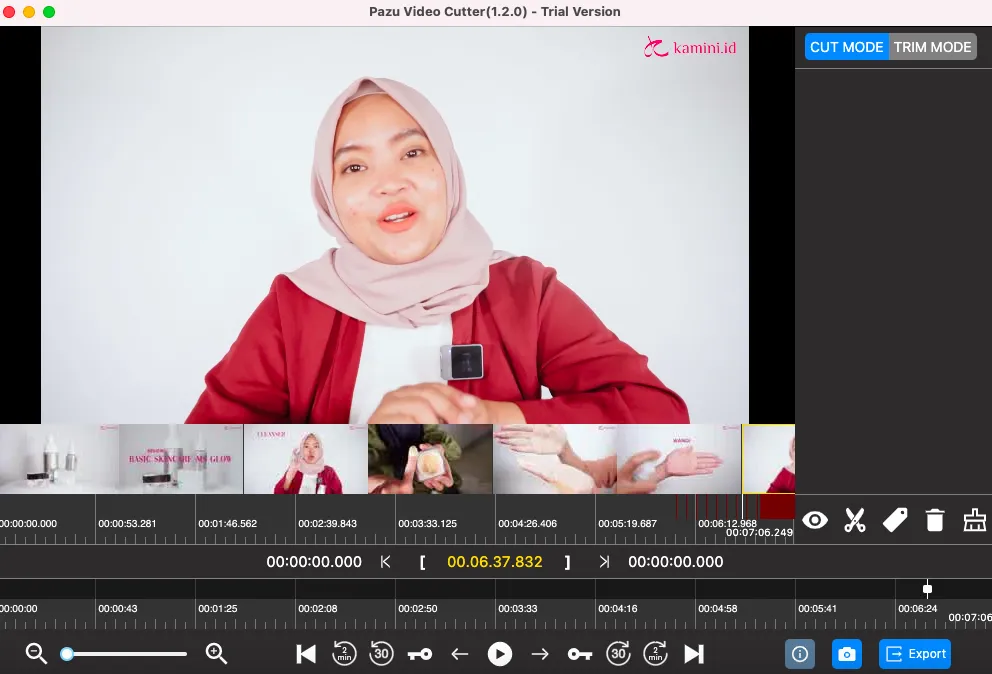
Pazu Video Cutter membawa fitur pemotong video yang lebih beragam. Ada trimmer dan juga cutter yang bisa Anda manfaatkan. Berbeda dengan Avidemux, Pazu Video Cutter hadir dengan kontrol yang sedikit lebih kompleks. Namun, Anda bisa memilih segmen video yang ingin dipotong tanpa menggunakan slider jadul seperti aplikasi pesaingnya.
Di sini, segmen demi segmen dapat langsung Anda potong. Setelahnya, Anda langsung bisa memilih bagian mana yang ingin diekspor menjadi video. Dari segi tampilan, Pazu Video Cutter pun lebih fresh ketimbang aplikasi saingannya.
Saat mengekspor video, Anda bisa memilih preferensi untuk menggunakan mode keyframe atau normal. Mode keyframe membuat kualitas video lebih baik, serta mempercepat proses encoding. Sementara itu, kalau Anda memilih mode normal, aplikasi akan melakukan re-encoding pada videonya. Namun, waktu start dan ending videonya lebih akurat.
Menurut kami, aplikasinya memang punya fitur yang bagus. Tampilannya juga oke. Hanya saja, kontrolnya bisa membingungkan bagi orang awam. Jika tertarik, silakan coba Pazu Video Cutter di sini. Anda akan mendapat masa percobaan gratis selama 15 hari. Aplikasinya dapat digunakan di perangkat dengan OS Windows atau Mac.
13. LosslessCut
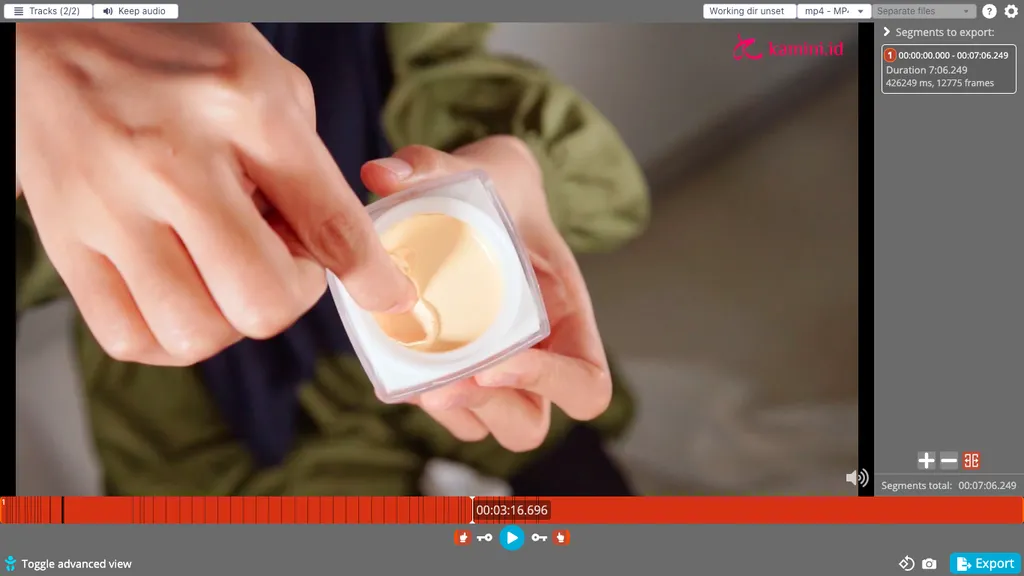
Kalau Anda mencari aplikasi pemotong video super simpel, coba LosslessCut. Aplikasi ini menawarkan tampilan yang simpel dan clean. Penempatan setiap tombolnya strategis dan tidak bikin pusing pengguna.
Jika baru pertama kali menggunakannya, ada petunjuk yang cukup detail tentang cara menggunakan aplikasi ini. Anda dapat memasukkan video yang ingin dipotong (dengan cara drag and drop/ mencari file manual).
Setelah itu, cukup tekan ikon bergambar jari di sebelah kiri untuk menandai awal video. Sementara akhir videonya bisa ditandai dengan ikon jari di sebelah kanan. Ikon jarinya tepat berada di samping ikon kunci (keyframe).
Di bagian kanan atas layar, terdapat pilihan format video. Anda dapat memilih satu di antara belasan format yang tersedia. Ada MP4, MOV, WEBM, dan masih banyak lagi. Jika sudah, cukup klik tombol Export. Tunggu sampai proses encoding selesai.
Oh iya, untuk Anda yang ingin menikmati fitur pengeditan yang lebih kompleks, tersedia tampilan advanced view. Nantinya, opsi pengeditan yang lebih advanced akan ditampilkan. Dalam mode advanced view ini, tampilan timeline-nya juga lebih bagus. Ingin mencoba aplikasinya? Silakan unduh secara gratis di sini.
14. Video Cutter - 123Apps
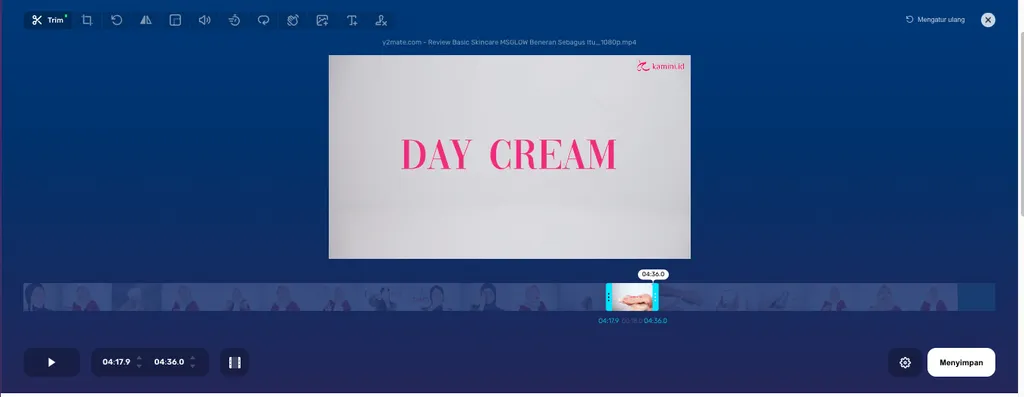
Video Cutter dari 123Apps bisa jadi solusi utama Anda untuk memotong video. Tidak ribet, Anda hanya perlu mengunggah file video yang ingin dipotong. Kemudian, gunakan slider/keyframe untuk memilih bagian akhir atau awal video.
Jika ingin mengubah format video, cukup tekan ikon gerigi di sebelah tombol save. Pilih format yang dibutuhkan. Ada MP4, MOV dan MKV. Setelahnya, tinggal tekan tombol save. Tunggu beberapa saat hingga tombol unduhan video muncul. Kalau sudah, Anda tinggal mengunduh video yang sudah dipotong tadi.
Sangat simpel dan cepat. Aplikasinya cocok untuk Anda yang tak ingin membuang banyak waktu. Oh iya, aplikasi ini menyediakan pula beberapa fitur editing sederhana. Salah satunya mengubah kecepatan video. Fiturnya bisa diakses di toolbar yang tersedia di bagian kiri atas layar. Serupa dengan Beecut, Video Cutter ini dapat diakses secara online. Tekan link ini untuk mencobanya.
15. Clipchamp
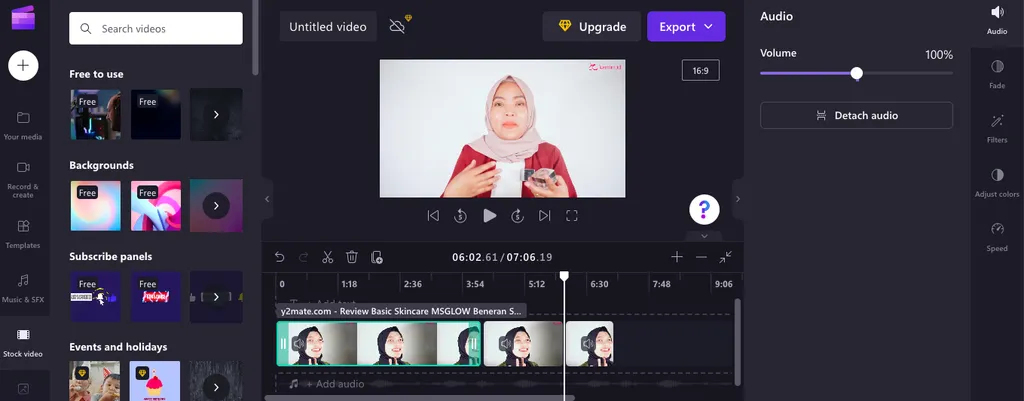
Clipchamp memang bukan aplikasi pemotong video yang simpel. Bisa dibilang, ini adalah aplikasi edit video dengan fitur yang cukup lengkap. Tak hanya bisa memotong video, penggunanya akan leluasa menambahkan filter, mengubah kecepatan, menambahkan klip dari stok video, hingga memasukkan klip audio.
Memotong video dengan Clipchamp pun caranya tak sulit. Sama seperti ketika Anda memotong video di aplikasi edit video HP atau PC. Cari bagian/klip yang ingin dipotong, lalu tekan ikon bergambar gunting. Sangat amat mudah. Setelahnya, Anda bisa menambahkan audio, filter, stiker, dan lain-lain. Step terakhir, tinggal ekspor video yang sudah disunting.
Meski dibekali dengan fitur beragam, tak semua fiturnya bisa Anda gunakan. Ada beberapa fitur eksklusif yang tersedia di Clipchamp Pro. Bila tertarik, ada paket berlangganan dengan biaya Rp180.000 per bulan. Aplikasinya bisa diakses secara online melalui web resmi.
Itulah 15 aplikasi sederhana untuk memotong video di PC. Walaupun sekarang sudah banyak aplikasi yang menyuguhkan canggihnya fitur edit video, namun aplikasi pemotong video adalah aplikasi video yang banyak dicari. Terlebih pemotongan adalah fitur esensial dalam mengedit video.
Semakin sederhana sebuah aplikasi semakin disukai oleh orang-orang karena spesifikasinya yang ringan dan mudah dimengerti. Jadi, apa Anda sudah menentukan mau pilih aplikasi potong video yang mana? Atau mungkin Anda punya rekomendasi aplikasi lainnya?

